Drucken des Dokuments in der Mitte des Papiers
Wenn Sie das Quelldokument zentriert in der Mitte von Einzelblättern drucken möchten bzw. wenn der rechte und linke Rand relativ zur Breite des Rollenpapiers gleich groß sein sollen, verwenden Sie die Funktion Zentriert drucken (Print Centered).
Bei aktivierter Funktion Zentriert drucken (Print Centered) sieht das Druckergebnis wie nachstehend abgebildet aus. Wenn Zentriert drucken (Print Centered) eingestellt ist und wie in (A) abgebildet gedruckt wird, ist das Druckergebnis für Einzelblätter wie in (B) und für Rollenpapier wie in (C) dargestellt.

|
 Hinweis
Hinweis
- Wenn Sie den Maßstab für Vergrößerung/Verkleinerung mit der Option Skalieren (Scaling) unter Druck mit Vergrößerung/Verkleinerung (Enlarged/Reduced Printing) auf der Registerkarte Seite einrichten (Page Setup) einstellen, wird der Ausgangspunkt für die Vergrößerung/Verkleinerung stets ausgehend von der oberen linken Ecke der Seite festgelegt. Aus diesem Grund vergrößern sich der untere und rechte Papierrand beim Druck mit Verkleinerung. Wenn Sie nun Zentriert drucken (Print Centered) auf der Registerkarte Layout aktivieren, können der linke, rechte, obere und untere Seitenrand gleichmäßig gedruckt werden.
So drucken Sie in der Mitte des Papiers:
Öffnen des Druckertreiber-Setup-Fensters
Auswählen des Medientyps
Wählen Sie den Typ des in den Drucker eingelegten Papiers in der Liste Medientyp (Media Type) auf der Registerkarte Optionen (Main) aus.
Bei Auswahl von Autom. (Druckereinst. verwenden) (Auto (Use Printer Settings)) wird das in den Einstellungen des Druckers konfigurierte Papier bedruckt.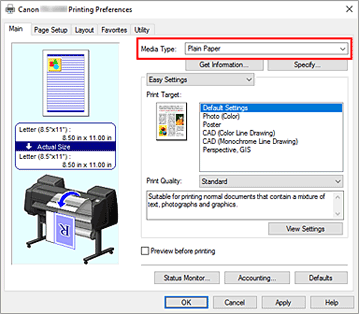
Auswählen des Papierformats
Wählen Sie das gewünschte Papierformat auf der Registerkarte Seite einrichten (Page Setup) unter Seitenformat (Page Size) aus.
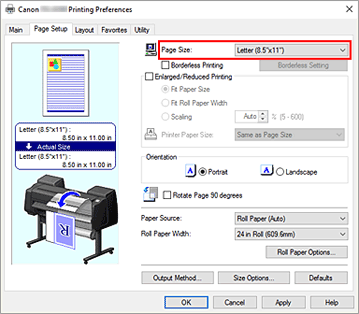
Einstellen des benötigten Maßstabs für Vergrößerung/Verkleinerung
Falls erforderlich, aktivieren Sie Druck mit Vergrößerung/Verkleinerung (Enlarged/Reduced Printing), und wählen Sie die gewünschte Option aus.
Wählen Sie die Papierzufuhr aus
Wählen Sie unter Papierzufuhr (Paper Source) die Option aus, die Ihrem Zweck am besten entspricht.
 Wichtig
Wichtig- Je nach den Einstellungen für untere Ebene (Rollenpapier 2) oder Rolleneinheitsoptionen stehen unterschiedliche Papiereinzugsmethoden zur Verfügung.
Auswählen der Rollenpapierbreite
Wenn Sie unter Papierzufuhr (Paper Source) ein Rollenpapier ausgewählt haben, stellen Sie die Rollenpapierbreite (Roll Paper Width) auf die Breite des im Drucker eingelegten Rollenpapiers ein.
Drucken des Dokuments in der Mitte des Papiers
Aktivieren Sie die Option Zentriert drucken (Print Centered) auf der Registerkarte Layout.

Abschließen der Konfiguration
Klicken Sie auf OK.
Wenn Sie den Druckvorgang ausführen, wird das Dokument in der Mitte des Papiers gedruckt.

